Все способы:
Для большинства пользователей современных Android-устройств смартфон выступает не только средством выхода в интернет и связи с друзьями, но и в качестве будильника. Подобная функция имеет массу внутренних настроек, позволяющих изменить время звонка, включить автоматический повтор, мягкое пробуждение и, конечно же, выбрать мелодию из локальной библиотеки. В ходе сегодняшней инструкции мы расскажем о процессе установки стандартных мелодий и своей музыки на будильник, используя сразу несколько способов.
Установка мелодии на будильник
Чтобы установить мелодию на будильник, в настоящее время существует несколько способов, сводящихся как к стандартным средствам системы, так и к сторонним приложениям. Мы постараемся уделить внимание обоим случаям, но делая наибольший акцент именно на встроенных функциях.
Способ 1: Sleep as Android
За счет поддержки большинства версий Android, совместимости с умными часами и наличия множества других функций для контроля за будильником и различными таймерами, данное приложение является одним из самых востребованных в своем роде. При этом здесь, равно как и в «Часах» от Google, можно устанавливать пользовательские композиции в качестве сигнала для пробуждения.
- После скачивания и запуска в правом верхнем углу начального экрана воспользуйтесь значком с шестеренкой. В открывшихся параметрах необходимо выбрать «Будильник».
- Теперь коснитесь строки «Мелодия (По умолчанию)» и выберите запись. В отличие от большинства аналогов и стандартных «Часов» здесь изначально представлено множество стилизованных вариантов.
Произвести выбор пользовательских аудиофайлов можете, воспользовавшись блоком «Ваша музыка» в нижней части страницы. Здесь находятся все композиции, найденные на устройстве, будь то стандартные сигналы или полноценные MP3 из локальной библиотеки.
- Чтобы выбрать конкретную музыку, в правом верхнем углу экрана тапните по иконке с папкой и через файловый менеджер найдите композицию.
- После этого аудио будет добавлено в список «Мелодия» и может быть выбрано. Нажмите кнопку «ОК» в нижней части страницы для закрытия настроек.

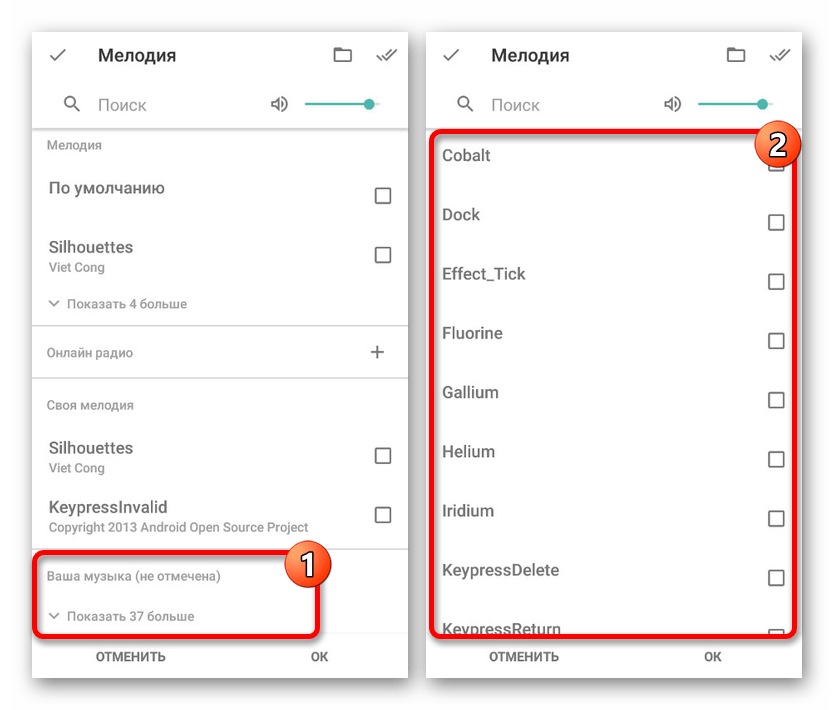
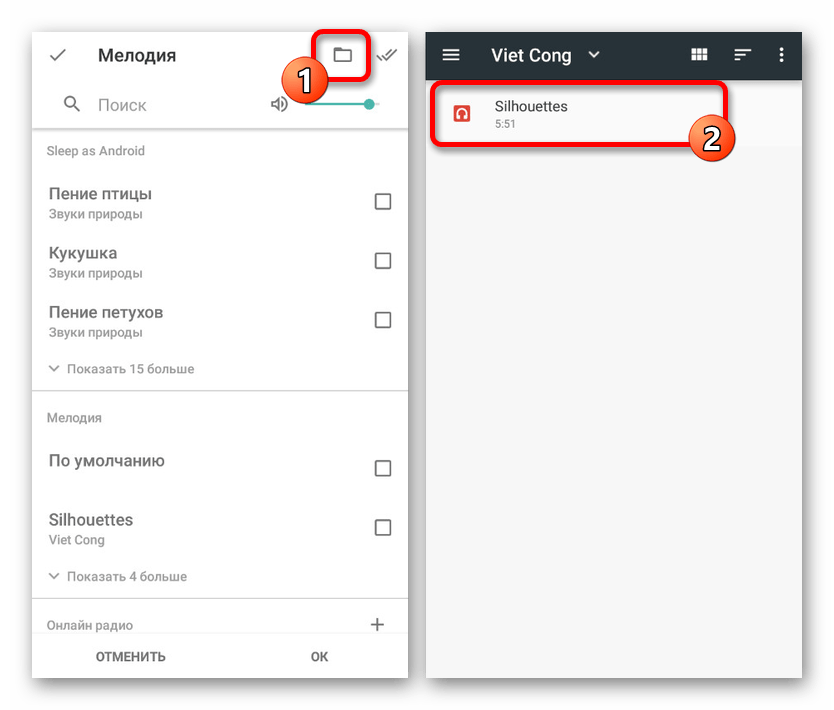
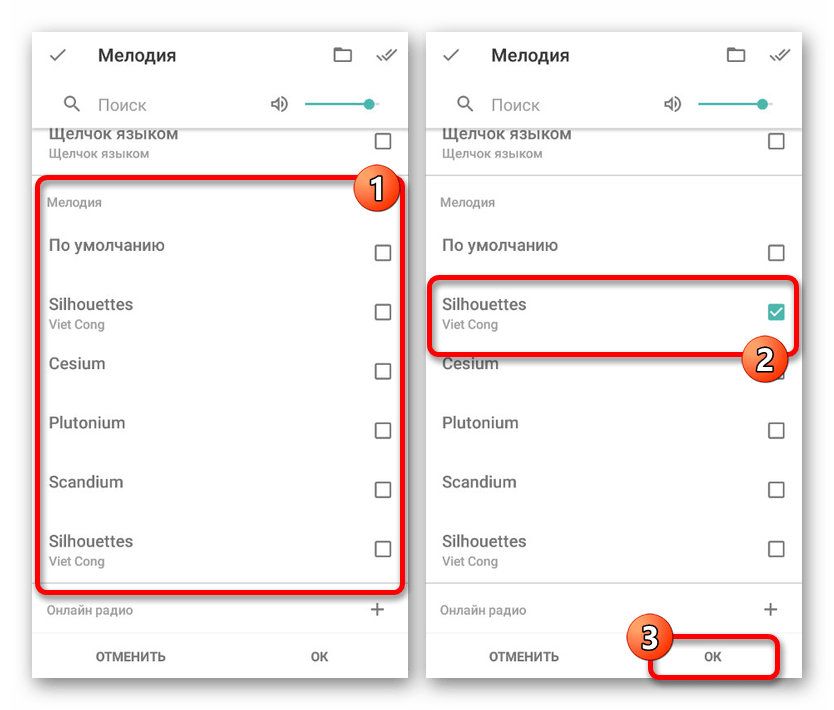
Отдельные будильники
- Кроме как для всех таймеров сразу, выбрать музыку можно для отдельных вариантов. Для этого на начальной странице нажмите «Установить будильник» и выберите нужный пункт.
- Для изменения в блоке «Мелодия» тапните по одноименному пункту и выберите композицию по аналогии с вышеизложенной инструкцией. Главное же отличие в данном случае сводится к возможности включения режима тишины.

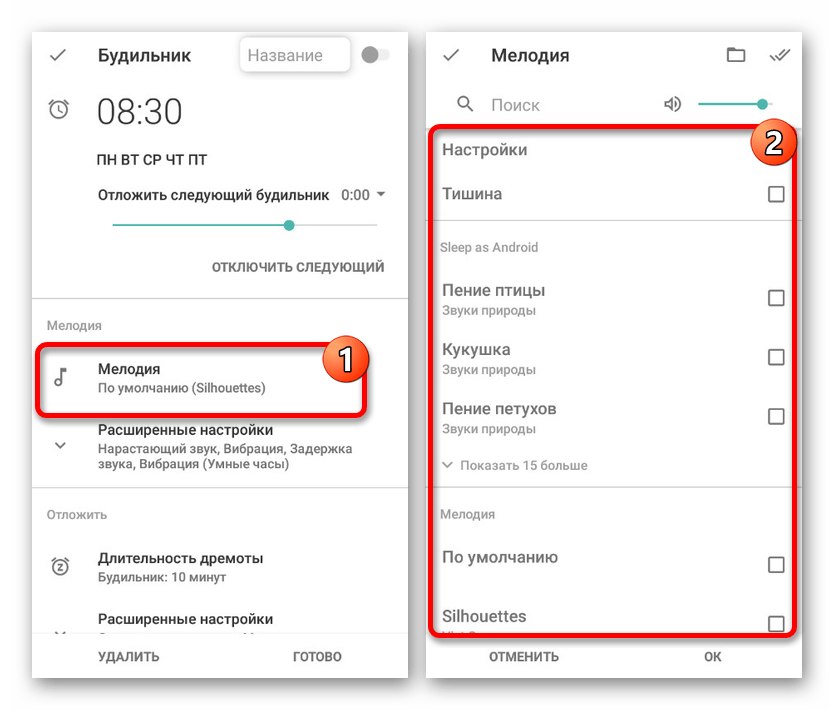
Как видно, приложение достаточно просто в управлении и позволяет изменить сигнал за несколько действий. Эффективность ПО также подчеркивает высокая оценка на официальной странице в Плей Маркете и множество положительных отзывов.
Способ 2: Стандартные «Часы»
Приложение «Часы», как правило, по умолчанию установлено на смартфоны с пятой и выше версиями операционной системы Android и выступает основным средством для работы с различными таймерами. С его помощью можно детально контролировать работу будильника, четко планируя время сигнала. Как и в прочем похожем ПО, здесь присутствуют параметры изменения музыки из стандартной библиотеки или пользовательских медиафайлов.
Скачать Часы из Google Play Маркета
- Для начала откройте «Часы», используя соответствующую иконку в меню приложений. Если они по каким-то причинам отсутствуют на телефоне по умолчанию, можете произвести загрузку с официальной страницы в Плей Маркете.
- После запуска с помощью панели в верхней части экрана перейдите на вкладку «Будильник» и здесь воспользуйтесь кнопкой с пиктограммой «+». Это позволит открыть окно с основными настройками будущего таймера пробуждения.
- Выставив нужное время и нажав кнопку «ОК», вы увидите, что на странице с «Будильниками» появится новая запись. Теперь, чтобы перейти к более подробным параметрам, тапните по значку со стрелочкой под часами и выберите все необходимые настройки.
- Здесь надо нажать по строке с подписью «По умолчанию» рядом с иконкой колокольчика. Сказанное точно так же относится ко всем стандартным вариантам.
На следующем шаге будет представлена скромная библиотека со стандартными сигналами, каждый из которых можно выбрать и прослушать, коснувшись соответствующей строки. Кроме того, «Часы» работают совместно с Google Play Музыкой, что значительно упрощает добавление аудиозаписей.
- Чтобы произвести добавление пользовательской музыки, тапните по кнопке «Добавить» в блоке «Ваши звуковые сигналы» и воспользуйтесь файловым менеджером для поиска нужной записи в памяти смартфона. Лучше всего заранее перевести аудио в совместимый формат MP3, так как приложение распознает лишь некоторые расширения.
- Для выбора музыки достаточно коснуться строки, после чего она появится на странице «Сигнал будильника» в блоке «Ваши звуковые сигналы» и будет автоматически выбрана. Завершить настройку можно, попросту воспользовавшись стрелочкой «Назад» в шапке страницы.
При повторном просмотре настроек определенного варианта композиция в строке с мелодией изменится на ранее выбранную музыку. На этом процедуру изменения можно считать завершенной.
К сожалению, через глобальные «Настройки» приложения можно менять только основные параметры, в то время как изменить стандартную мелодию для всех будильников сразу не получится.




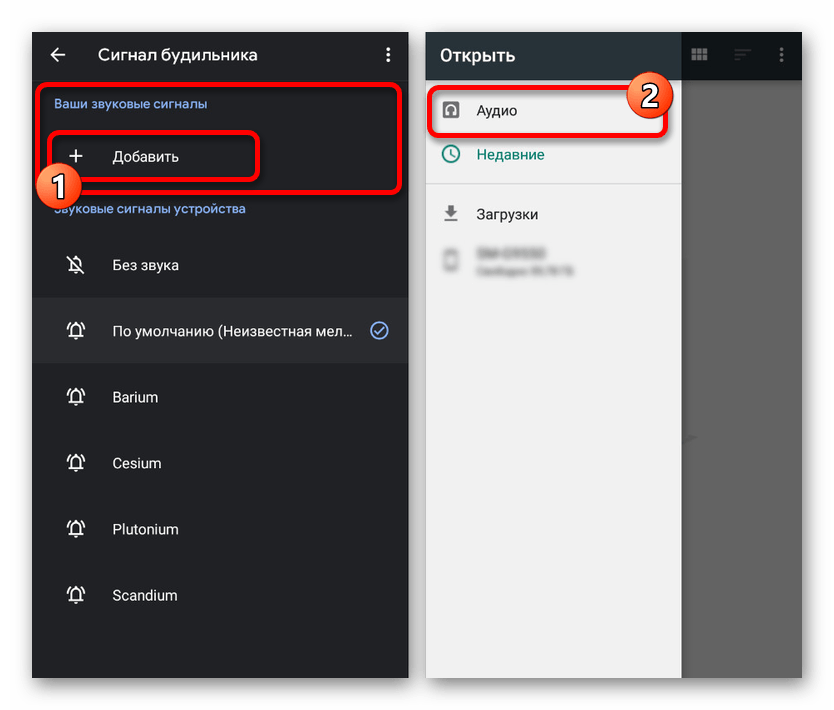

Среди плюсов программы особенно заметна стабильность в работе на всех поддерживаемых устройствах вне зависимости от производителя, гарантируя четкое срабатывание сигнала в установленное время. Вдобавок к этому приложение обладает синхронизацией с прочими сервисами Google вроде Ассистента и может использоваться в качестве средства настройки умных часов Wear OS.
Способ 3: Настройки телефона
На большинстве современных Android-устройств в системных «Настройках» также присутствуют параметры, позволяющие поменять мелодию будильника. Мы рассмотрим только один вариант операционной системы седьмой версии, но вам стоит учитывать, что на разных телефонах пункты могут или отсутствовать вовсе, или иметь другое расположение.
- Разверните классическое приложение «Настройки» и в блоке «Устройство» выберите пункт «Звук». Здесь, в свою очередь, необходимо нажать по строке «Сигнал будильника по умолчанию».
- В блоке с приложениями для данного параметра выберите любой файловый менеджер и найдите нужный файл в памяти телефона. Для выбора тапните по строке с названием композиции.
- Если вы хотите выбрать одну из стандартных мелодий, открывать параметры следует с помощью «Хранилища мультимедиа» и в появившемся окне определиться с вариантом. Библиотека Android довольно скромная в плане разнообразия и потому все же лучше добавить пользовательское аудио.
- При успешном изменении название выбранной музыки отобразится под строкой «Сигнал будильника». Теперь «Настройки» можете закрыть и проверить работоспособность, установив тестовый будильник.
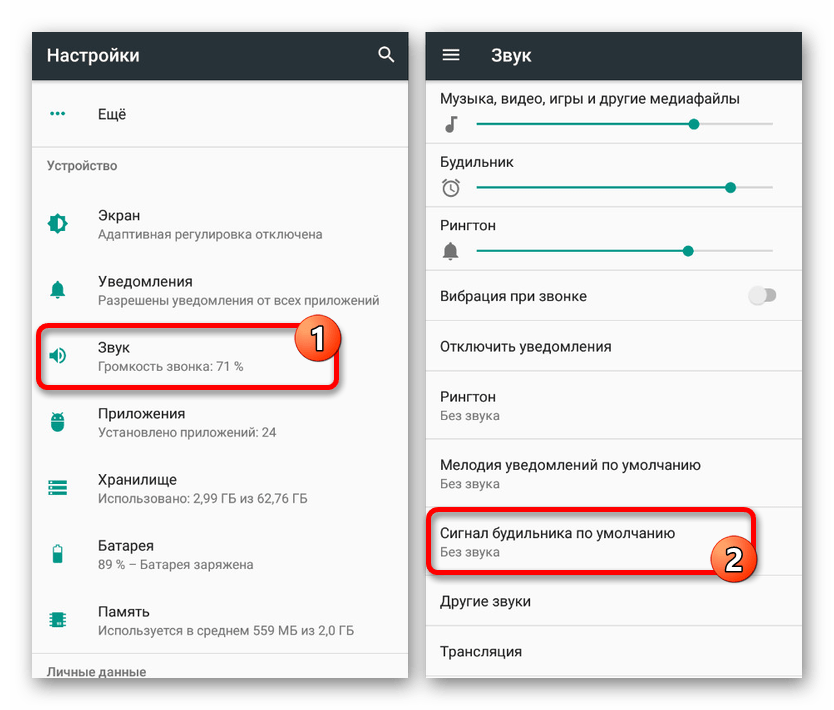
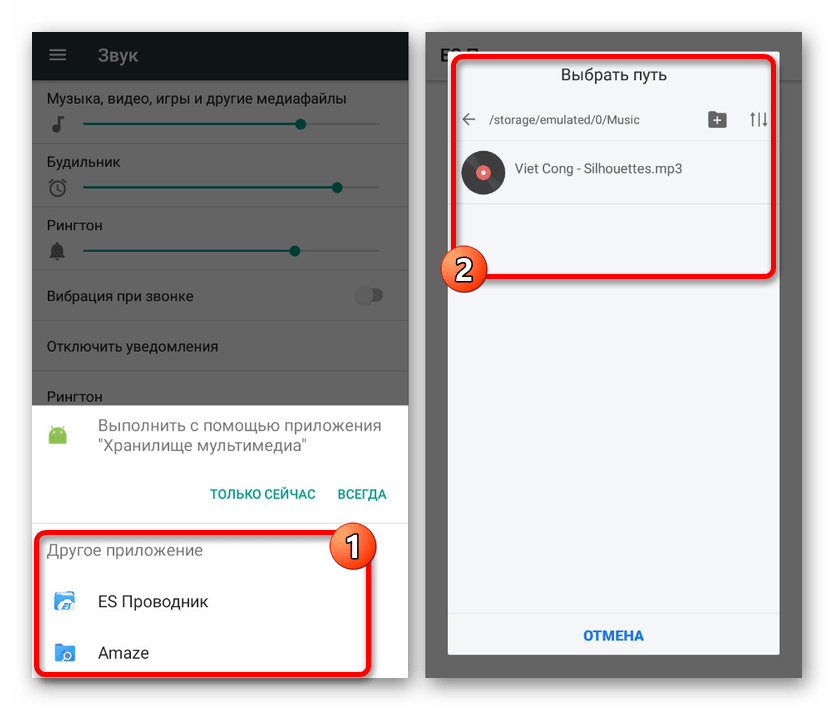
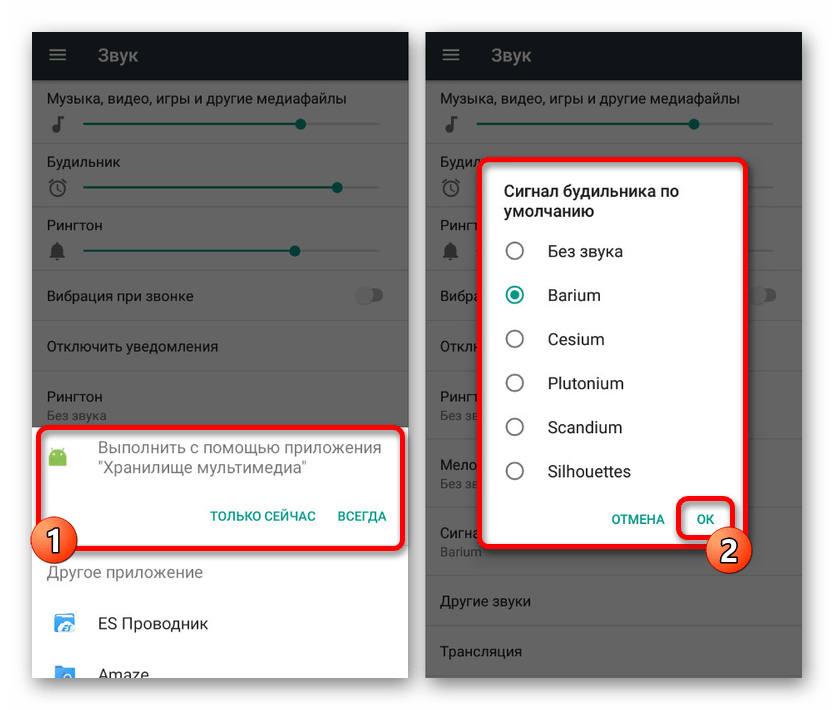
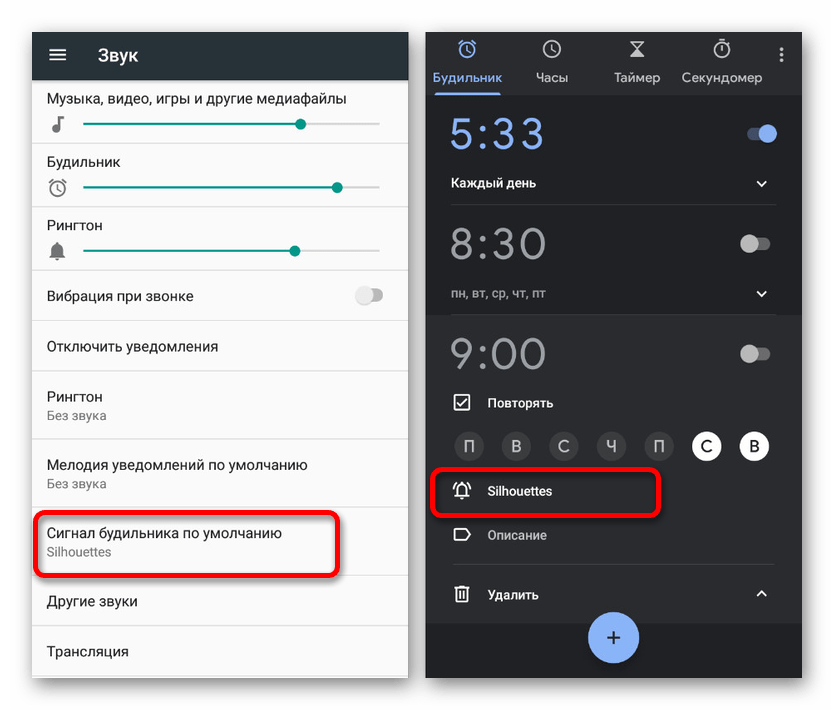
Подобный подход позволяет установить музыку на будильник в минимальное количество действий, используя привычную программу для работы с файлами. К тому же если поменять музыку подобным образом, приложение «Часы» и прочие аналоги при выборе мелодии «По умолчанию» будут использовать именно выбранный вами вариант, тем самым существенно помогая произвести глобальное изменение.
Читайте также: Использование «Тихого» режима на Android
Способ 4: Подмена мелодии
Данный способ в рамках настоящей статьи является всего лишь дополнением к предыдущим методам и, возможно, вспомогательным средством для некоторых сторонних приложений. Заключается он в подмене стандартных мелодий будильника на нужную музыку в системной папке операционной системы. Это позволит использовать пользовательские композиции через «Настройки», где отсутствует возможность выбора медиа через файловый менеджер.
- Первым делом изучите статью по добавлению рут-прав на телефоне и после этого установите приложение с возможностью обработки системных файлов. Рекомендованным вариантом является ES Проводник с включенной функцией «Root-проводник».
Подробнее: Как получить root-права на Android
- Через главное меню разверните блок «Локальное хранилище» и перейдите в место, где хранится нужная вам композиция для будильника. Песня может быть в любом формате, однако лучше всего использовать MP3 или OGG.
- Коснитесь и удерживайте аудиозапись до тех пор, пока на экране не появится вспомогательное меню. После этого нажмите кнопку «Копировать» или «Вырезать».
- В таком режиме через меню приложения перейдите в раздел «Устройство» и выберите папку «System». Дальше перейдите по следующему пути:
/system/media/audio/alarms.
Примечание: Можете дополнительно скопировать папку со стандартными звуками будильника в другое место, чтобы в случае необходимости можно было сделать резервной восстановление.
- Находясь в директории «Alarms», используйте кнопку «Вставить» на нижней панели, чтобы добавить ранее скопированную музыку. Процедура займет некоторое время.
- Теперь среди стандартных мелодий выберите заменяемую, запомните или скопируйте название, включая расширение, и нажмите «Удалить». В нашем случае будет произведена замена «Barium.ogg».
- Завершив удаление, снова выберите недавно добавленную музыку и нажмите кнопку «Переименовать». В текстовое поле добавьте название удаленной мелодии, включая формат, чтобы получилось так же, как в нашем примере.
- Нажмите кнопку «ОК» для сохранения и дождитесь завершения процедуры. После этого ваша композиция будет отображаться в качестве одной из стандартных мелодий и может быть установлена через любое приложение или «Хранилище мультимедиа» в «Настройках» смартфона.
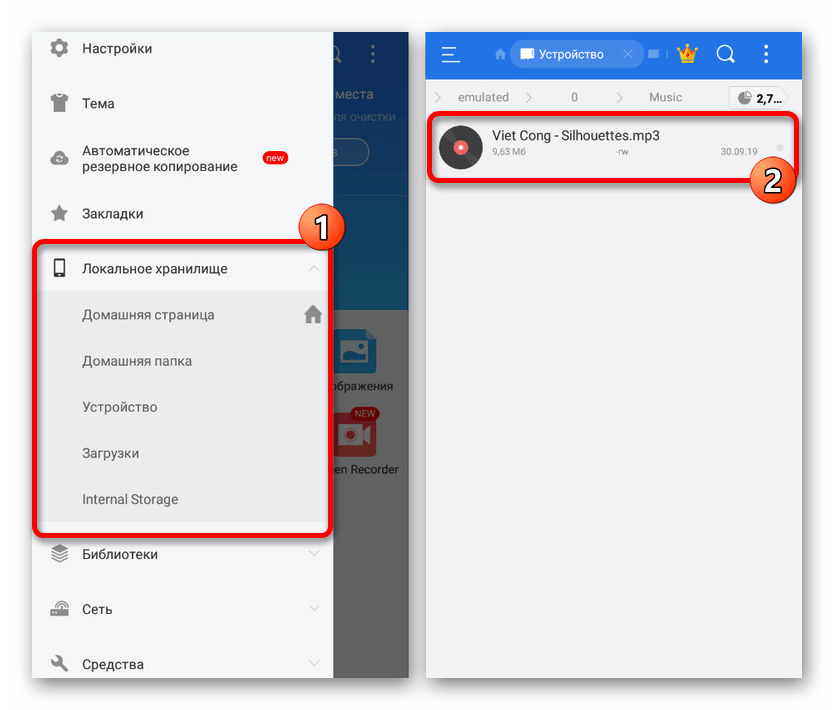
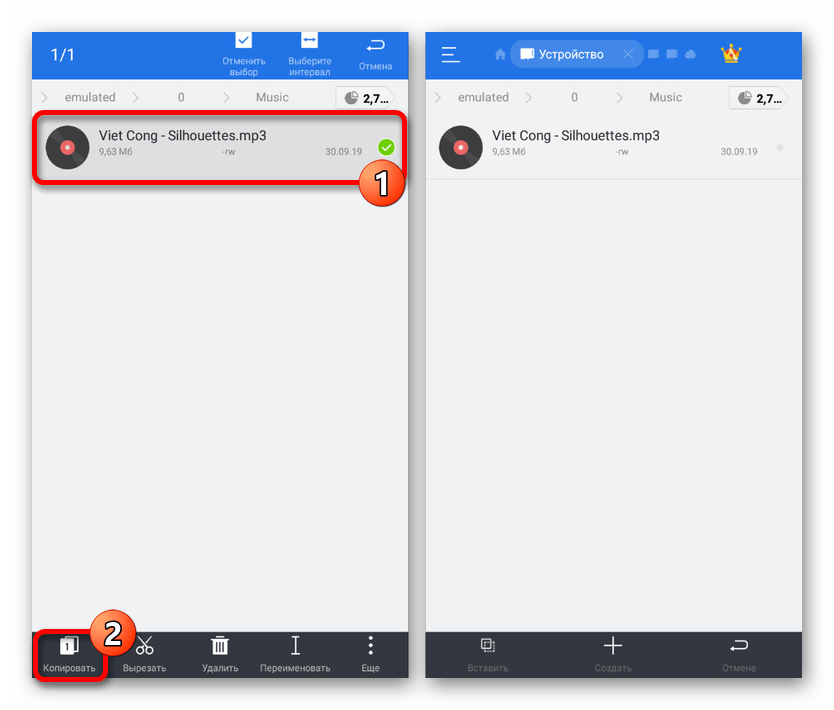
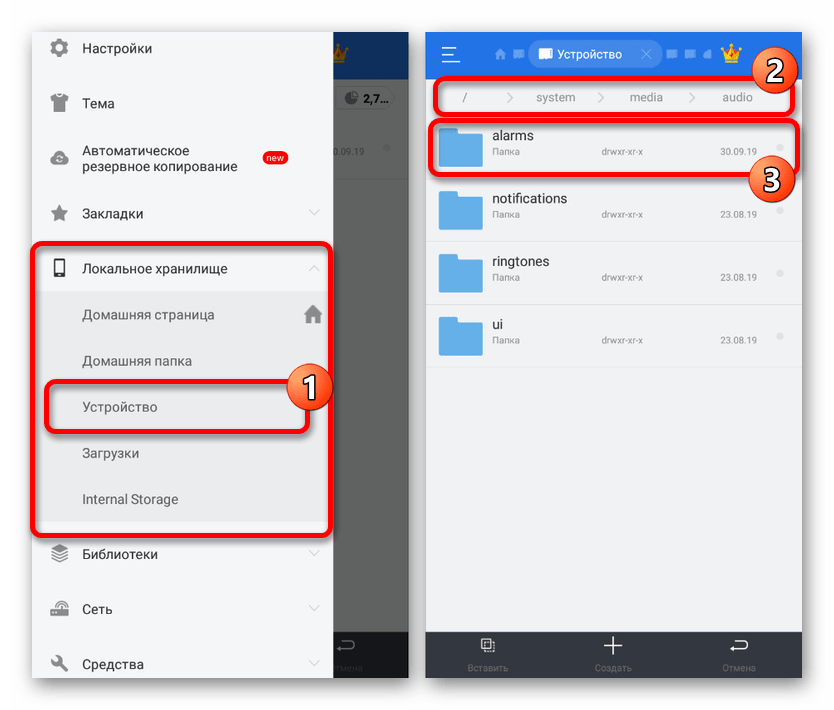
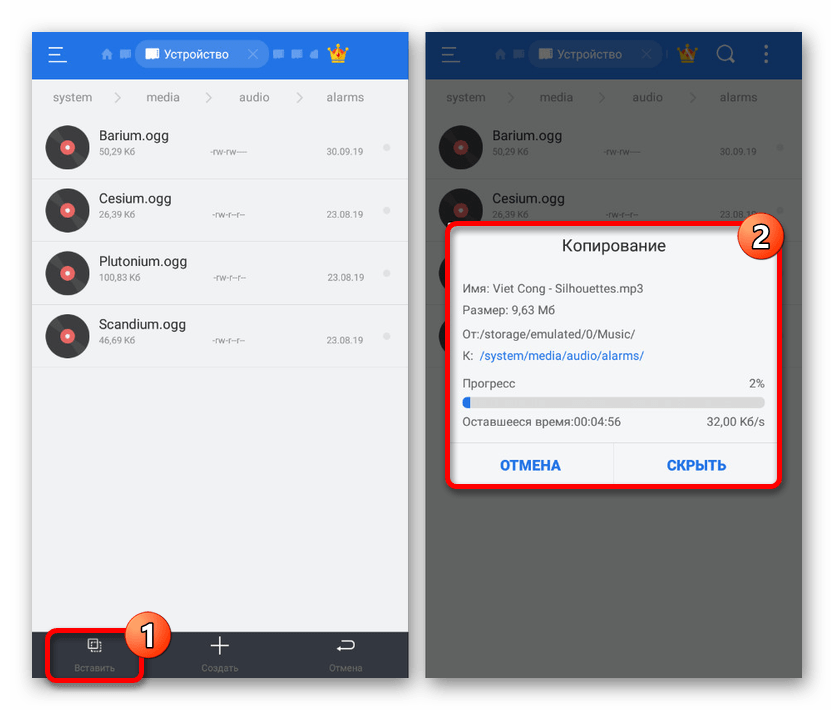

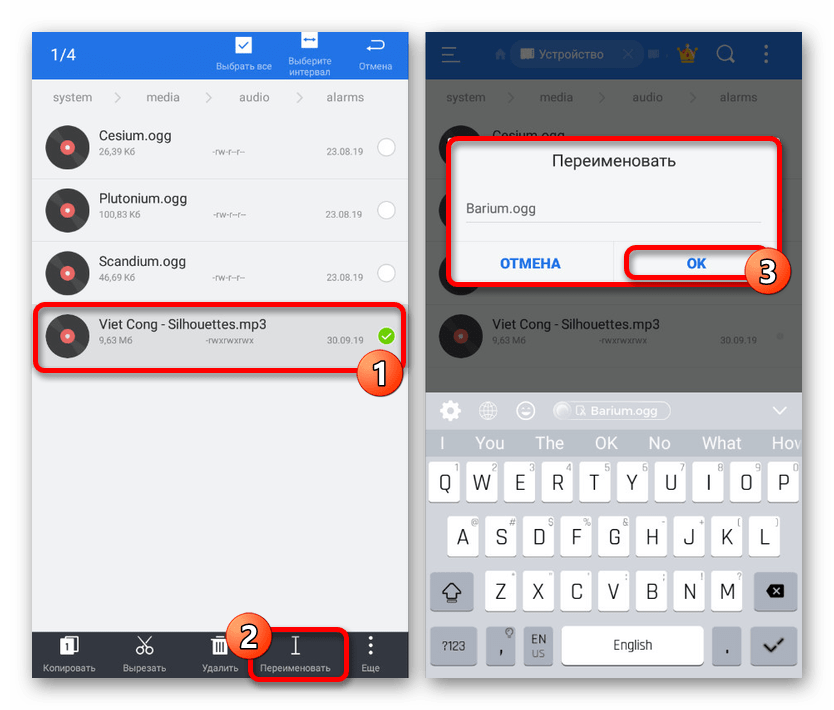

Единственной трудностью, как можно заметить, является необходимость получения рут-прав для доступа к системной папке через файловый менеджер. В остальном же со способом практически не возникает проблем даже в случае изменения формата файла во время переименования, а не с помощью специальных приложений.
Заключение
Представленных способов должно быть достаточно для установки будильника на любом Android-устройстве, будь то планшет или смартфон с различными версиями операционной системы. Если с какими-то методами возникают трудности, что маловероятно, обязательно пробуйте комбинировать несколько вариантов.
 Наша группа в TelegramПолезные советы и помощь
Наша группа в TelegramПолезные советы и помощь
 lumpics.ru
lumpics.ru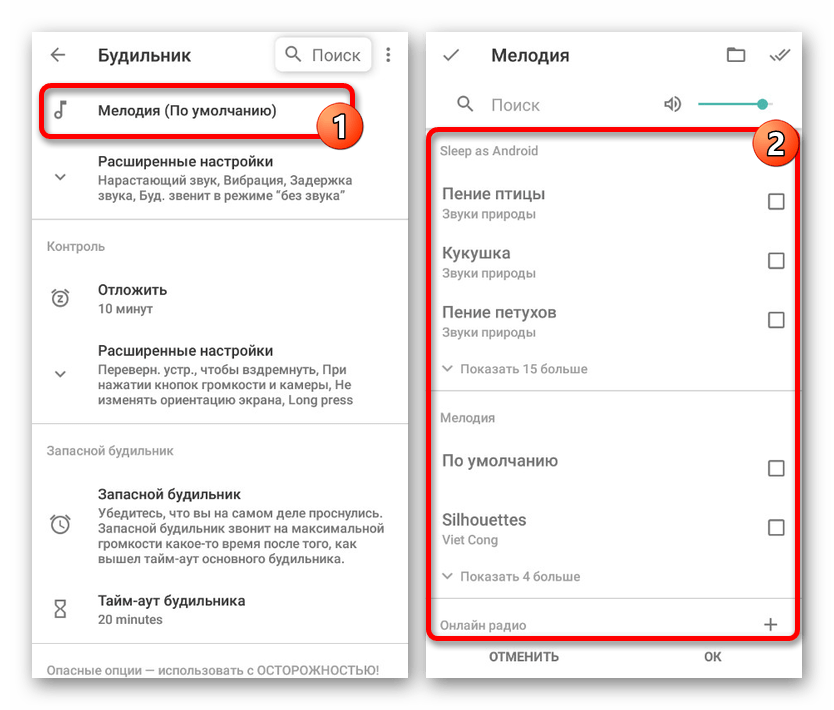
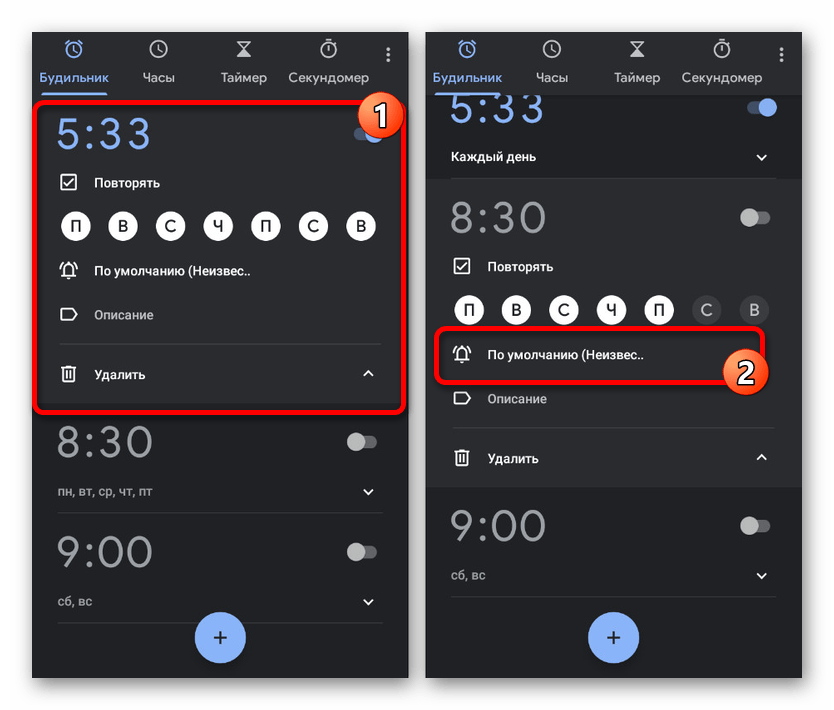
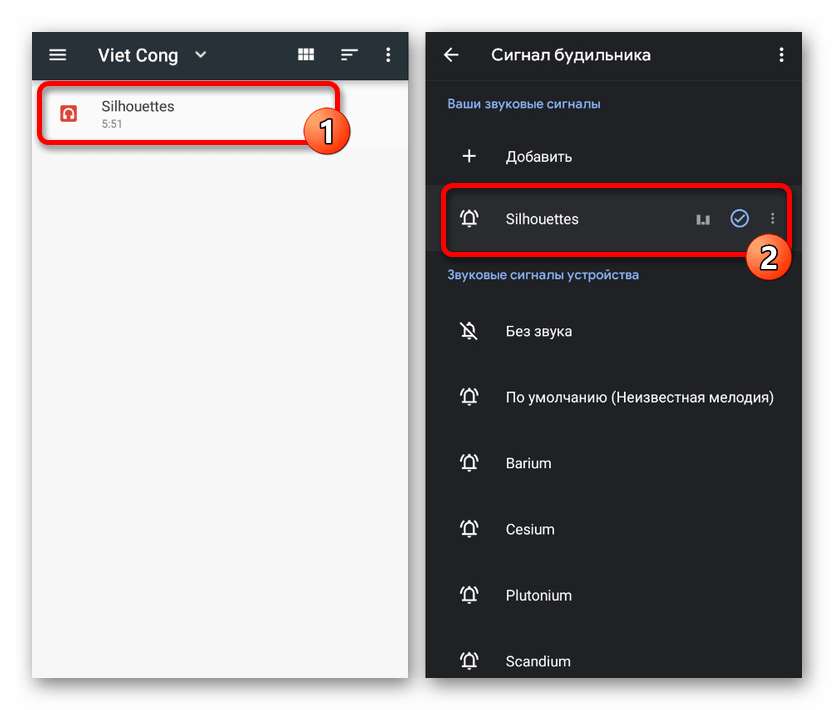
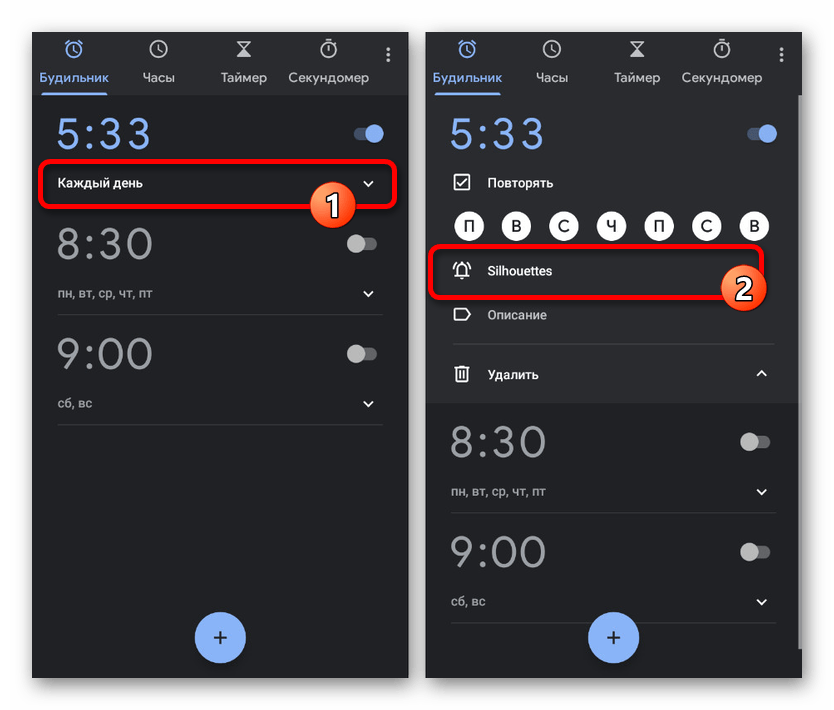

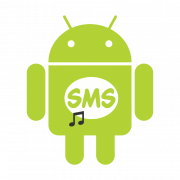
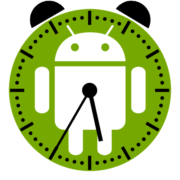

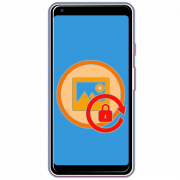
У меня нет слово добавить
Как поставить мелодию на будильник
А что делать если создатели телефона это твари (Xiaomi) и твари заставляют ставить музыку из санного приложения где нормальной музыки ни когда не будет?
Приветствую, Аноним. Не могу не отметить, что с таким подходом к освоению возможностей современных девайсов как у вас, можно «далеко пойти». Вместо раздачи своих субъективных оценок сотрудникам Xiaomi и созданному ими софту лучше бы потратили время на рассмотрение функций, которые реализованы в последнем…
Теперь к устранению вашей, в действительности несуществующей проблемы — есть множество решений, изложу два наиболее простых. Во-первых, когда разработчики из Xiaomi вас «заставляют ставить музыку на будильник из приложения», нажмите на блок «Все мелодии» — это приведёт к открытию интегрированного в ОС MIUI средства «Темы». Далее посмотрите на экран девайса – среди прочего на нём отображается функция «Выбор мелодии на устройстве». Нажмите на этот элемент, затем перейдите в «Проводник», выберите «нормальную музыку» из памяти смартфона (отметьте галочкой заранее помещённый в хранилище аудиофайл, который желаете установить в качестве мелодии будильника) и тапните «ОК» внизу экрана. Чтобы вам было проще, ниже приложил скриншот выполнения первых трёх шагов описанной операции.
Во-вторых, прежде чем комментировать статью, её следовало бы прочитать. Так, к примеру, предложенный в материале выше «Способ 1» замечательно работает на любых смартфонах, в том числе Xiaomi (Redmi, POCO), и, если вы так уж не приемлете решения от производителя своего девайса, то вполне можете использовать предлагаемые сторонними разработчиками…
Как поменять на видео со звуком